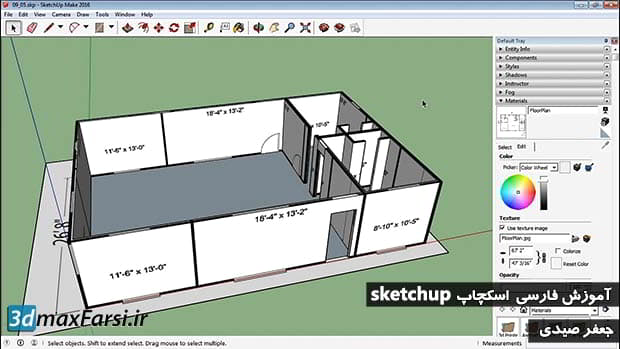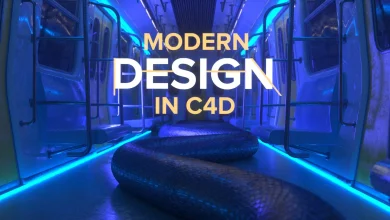آموزش فارسی مدل سازی اسکچاپ building house sketchup
در آموزش های قبلی، تصویر یک پلاگین معماری floor plan را روی یک مستطیل قرار دادیم و مقیاس آن را تنظیم کردیم و نسبت به محور های مختصات، آن را تراز کردیم.و الان آماده هستیم که آن را سه بعدی کنیم.
ولی به نظرم بهتر است که قبل از هر کاری، آن را به کامپونت اسکچاپ component تبدیل کنیم. و به این صورت، وقتی دیواری را روی آن تری دی میکنیم، به صورت مستقل ساخته میشود و جزئی از مدل اصلی نخواهد شد.در ادامه با من همراه شوید تا نحوه سه بعدی کردن یک مدل معماری را با هم تمرین کنیم.
فیلم آموزشی Video Tutorial
پخش آنلاین آموزش مدلسازی یک خانه در اسکچاپ : قسمت دوم به زبان فارسی
نسخه کامل این آموزش فارسی : (از صفر تا صد اسکچاپ)
نسخه کامل آموزش فارسی پلاگین ویری اسکچاپ : (نورپردازی + رندر)
Free Farsi Video SketchUp tutorial with jafar sydi : CREATE a 3D MODEL OF a HOUSE FLOOR PLAN ایجاد پانل ها مدل SketchUp خود را که حاوی طرح طبقه بندی خود است، باز کنید. با استفاده از اندازه گیری، راهنماهای درب و پنجره اتاق نشیمن را اضافه کنید. SketchUp-Tutorial-3D-Home-Plan-13 حالا ما دستورالعمل های افقی برای ارتفاع هدر و ارتفاع پایه اضافه می کنیم. بر روی لبه پایین دیوارها با اندازه گیری نوار خود کلیک کنید و 24 "را بکشید. تکرار و تنظیم یک راهنما در 80 "از لبه پایین. هنگام کشیدن، اطمینان حاصل کنید که می توانید فلش آبی را ببینید که بدان معنی است که شما به محور آبی (کاملا عمودی) می شوید. اگر مشکل دارید، پایین کلید فلش را پایین نگه دارید ابزار مستطیل را فعال کنید با شروع از پنجره سمت چپ، مستطیل را برای باز کردن پنجره با استفاده از تقاطعات راهنمایی به عنوان گوشه ها قرعه کشی کنید. اطمینان حاصل کنید که گروه دیوار بیرونی باز است و شما می توانید چهره دیوار را انتخاب کرده و نقاط آبی را قبل از رسم مستطیل ها مشاهده کنید. SketchUp-Tutorial-3D-Home-Plan-15 هنگامی که سه مستطیل برای پنجره ها و درها را کشیده اید، روی صورت دیوار کلیک کنید، اما نه در یکی از سوراخ ها. شما قادر خواهید بود که چهره ها را از بقیه دیوار جدا کنید. SketchUp-Tutorial-3D-Home-Plan-16 ما قصد داریم از ابزار Push / Pull استفاده کنیم تا از سوراخ های دیوار جلوگیری شود. با استفاده از Arrow (ابزار انتخاب)، روی صورت چپ پنجره کلیک کنید. سپس ابزار Push / Pull را فعال کنید. روی صورت پنجره کلیک کنید و به طرف دیوار داخلی فشار دهید. شما می توانید سوراخ را در یکی از دو روش ایجاد کنید. شما می توانید بر روی لبه داخلی بالای دیوار کلیک کنید یا می توانید ضخامت دیوار را تایپ کنید و وارد شوید. هر دو روش به همان اندازه خوب عمل می کنند. SketchUp-Tutorial-3D-Home-Plan-17 ادامه حفره هایی برای دو قسمت دیگر ایجاد کنید. SketchUp-Tutorial-3D-Home-Plan-18 مدار خود را به مدل تبدیل کنید تا بتوانید دیوار را با پنجره آشپزخانه ببینید. با استفاده از همان روش، حفره های درب کشویی و پنجره را ایجاد کنید (به یاد داشته باشید ارتفاع پایه 42 "است). SketchUp-Tutorial-3D-Home-Plan-19 راهنماهای را حذف کنید. در قسمت دیگری از دیوار قرار دهید و برای پنجره ی اتاق خواب باز کنید. شما می توانید از ابزار Hand استفاده کنید تا با حرکت دادن و کشیدن در جهت حرکت مدل حرکت کنید. SketchUp-Tutorial-3D-Home-Plan-20 چرخش به طرف دیگر و ایجاد سوراخ برای پنجره در اتاق دیگر. برای بستن آن در خارج از گروه کلیک کنید. SketchUp-Tutorial-3D-Home-Plan-22 CREATE OPENING DOOR DOORS اگر از آخرین آموزش یاد می کنید، مکان های درهای داخلی را با استفاده از PDF محاسبه می کنیم. به منظور اطمینان از اینکه ما در قسمت های داخلی قرار می گیریم دقیقا همان نقطه ای است که ما در طرح 2D انجام دادیم، ما قصد داریم لایه Plan-2D را برای ایجاد راهنماها روشن کنیم. اگر PDF خود را به صورت قابل ملاحظه ای مانند من در اینجا قرار دهید، آن را با کلیک راست روی آن و انتخاب «مخفی کردن از منو» غیرفعال کنید یا آن را پنهان کنید.